Word的虚宫格模板_供小孩练字用
小学生练字空心田字格模板

学会用Word制作拼音田字格练习本,简单实用更省钱

学会用Word制作拼音田字格练习本,简单实用更省钱
孩子,是每个家庭的重要成员,是爸妈的心头肉,也正是因为如此,家长也越来越重视对孩子的教育,对于才上学的小朋友来说,拼音田字格练习本是必备的,不管是课堂上还是在课外作业中,都是需要用的上的,既然天天都要使用,那你知道这些拼音田字格是怎么制作出来的吗?不会的宝妈们,不妨为了自己的孩子学一学。
整体效果图:
1.新建一个Word文档,然后点击【插入】-【表格】,这个格式可以根据自己的需求进行添加。
2.全选表格,点击鼠标右键,找到【表格属性】-【行】-【高宽:0.94】-【列】-【高宽:0.94】
3.接着将第首行单元格合并,然后二、三行也分别合并,若是大家为了更省时间,那就可以按F4和合并。
然后隔两行再进行上面的操作。
4.都合并完成之后子,再将拼音格的行高设为【0.55cm】。
5.以下是设置完成后的效果图
6.点击鼠标右键,选择【表格属性】-【表格】-【底边和底纹】-【第二条线】-【画框中央线】-【虚线】-【确定】,然后按【F4】依次填充。
7.对于田字格中的需要修改方法同上,唯一不同的就是需要增加一条竖着的虚线。
8.以下是全部将表格中的虚线添加好之后的效果图。
9.最后一步,将表格的颜色进行改变一下就OK了。
点击右键-【表格属性】-【底边和底纹】-【颜色】-【绿色】。
10.所有步骤完成之后的效果。
用Word自制田字格字帖

用Word自制田字格字帖寒假马上就结束了,许多小朋友在家练字都有不少收获,家长可以用Word 特制一张田字格字帖,以便考查孩子对某些字的长进情况。
第一步:新建一个Word 文档,页面设置内的纸型为A4 。
点击“ 视图→ 工具栏” ,选择“ 表格和边框” 。
弹出“ 表格和边框” 工具栏,将“ 表格和边框” 工具栏中的“ 粗细” 设为1 磅。
然后用铅笔工具,在Word 操作窗口需要画田字格的地方画田字格的实线部分(先大体划分12 个空格,不用精确)。
再将“ 表格和边框” 工具栏中的“ 线型” 设为虚线,“ 粗细” 设为0.5 磅,用铅笔工具在上面的方格中画上虚线。
第二步:将表格全部选中,点开“ 表格→ 表格属性” ,将行的“ 指定高度” 设为0.6 厘米,将列的“ 指定宽度” 设为0.6 厘米,点击“ 确定” 按钮,一排共12 个的田字格即做成了。
选择整排田字格,复制后在第二排粘贴,重复操作,一张田字格就形成了。
点选“ 插入→ 文本框→ 横排” ,在空余地方用鼠标拖动拉出一个文字框。
双击该文字框,输入文字后设置好大小及字体(这里设为二号楷体加粗)。
第三步:右键单击文本框边角处,在弹出的菜单中选择“ 叠放次序→ 衬于文字下方” 。
又右键单击文本框边角处,在弹出的菜单中选择“ 设置文本框格式→ 颜色和线条” ,将线条颜色由“ 黑色” 选为“ 白色” ,确定即可。
鼠标拖动文本框中的一个汉字移到第一个田字格中,按住Alt 键进行精确放置(见图),依次放入自己特定的汉字,这样田字格字帖就完成了,最后打印输出即可。
小提示:一张A4 纸横排12 个格,竖排约18 格比较合适。
在第二步设置字体时,先选择“ 空心字” ,再加粗,颜色选择“ 红色” ,这样就成描红字帖了。
用Word自制田字格字帖寒假马上就结束了,许多小朋友在家练字都有不少收获,家长可以用Word 特制一张田字格字帖,以便考查孩子对某些字的长进情况。
第一步:新建一个Word 文档,页面设置内的纸型为A4 。
硬笔书法练字模板下载WORD标准A4纸打印版
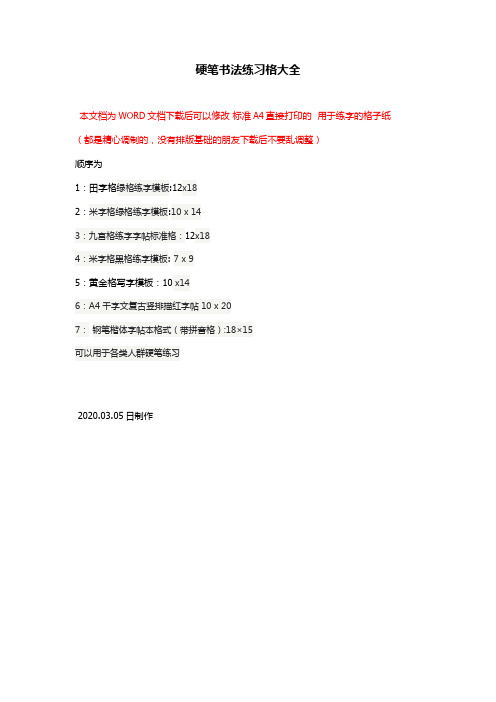
硬笔书法练习格大全
本文档为 WORD 文档下载后可以修改 标准 A4 直接打印的 用于练字的格子纸 (都是精心调制的,没有排版基础的朋友下载后不要乱调整) 顺序为 1:田字格绿格练字模板:12x18 2:米字格绿格练字模板:10 x 14 3:九宫格练字字帖标准格:12x18 4:米字格黑格练字模板: 7 x 9 5:黄金格写字模板:10 x14 6:A4 千字文复古竖排描红字帖 10 x 20 7: 钢笔楷体字帖本格式(带拼音格):18×15 可以用于各类人群硬笔练习
Word制作田字格、米字格模板,教你制作练习写字模板!
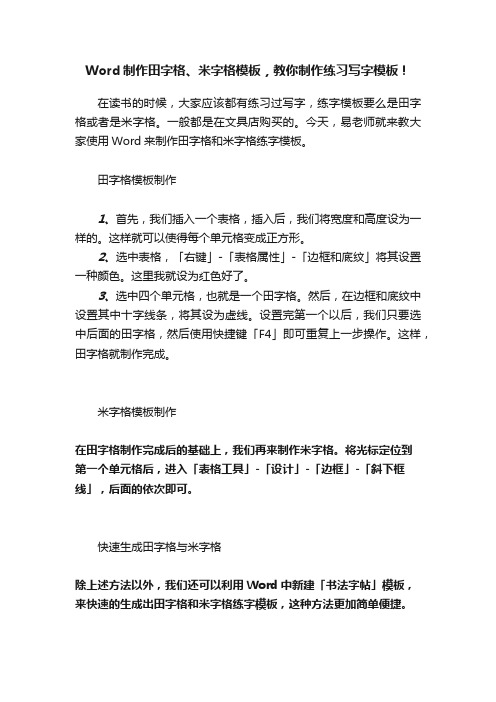
Word制作田字格、米字格模板,教你制作练习写字模板!
在读书的时候,大家应该都有练习过写字,练字模板要么是田字格或者是米字格。
一般都是在文具店购买的。
今天,易老师就来教大家使用Word来制作田字格和米字格练字模板。
田字格模板制作
1、首先,我们插入一个表格,插入后,我们将宽度和高度设为一样的。
这样就可以使得每个单元格变成正方形。
2、选中表格,「右键」-「表格属性」-「边框和底纹」将其设置一种颜色。
这里我就设为红色好了。
3、选中四个单元格,也就是一个田字格。
然后,在边框和底纹中设置其中十字线条,将其设为虚线。
设置完第一个以后,我们只要选中后面的田字格,然后使用快捷键「F4」即可重复上一步操作。
这样,田字格就制作完成。
米字格模板制作
在田字格制作完成后的基础上,我们再来制作米字格。
将光标定位到
第一个单元格后,进入「表格工具」-「设计」-「边框」-「斜下框线」,后面的依次即可。
快速生成田字格与米字格
除上述方法以外,我们还可以利用Word中新建「书法字帖」模板,来快速的生成出田字格和米字格练字模板,这种方法更加简单便捷。
用WORD书法字帖制作田字格、米字格、回宫格、方格、田回格或描红
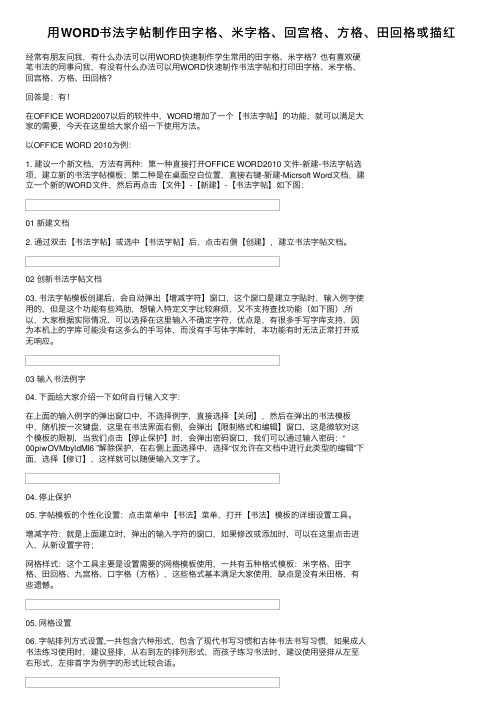
⽤WORD书法字帖制作⽥字格、⽶字格、回宫格、⽅格、⽥回格或描红经常有朋友问我,有什么办法可以⽤WORD快速制作学⽣常⽤的⽥字格、⽶字格?也有喜欢硬笔书法的同事问我,有没有什么办法可以⽤WORD快速制作书法字帖和打印⽥字格、⽶字格、回宫格、⽅格、⽥回格?回答是:有!在OFFICE WORD2007以后的软件中,WORD增加了⼀个【书法字帖】的功能,就可以满⾜⼤家的需要,今天在这⾥给⼤家介绍⼀下使⽤⽅法。
以OFFICE WORD 2010为例:1. 建议⼀个新⽂档,⽅法有两种:第⼀种直接打开OFFICE WORD2010 ⽂件-新建-书法字帖选项,建⽴新的书法字帖模板;第⼆种是在桌⾯空⽩位置,直接右键-新建-Micrsoft Word⽂档,建⽴⼀个新的WORD⽂件,然后再点击【⽂件】-【新建】-【书法字帖】如下图:01 新建⽂档2. 通过双击【书法字帖】或选中【书法字帖】后,点击右侧【创建】,建⽴书法字帖⽂档。
02 创新书法字帖⽂档03. 书法字帖模板创建后,会⾃动弹出【增减字符】窗⼝,这个窗⼝是建⽴字贴时,输⼊例字使⽤的,但是这个功能有些鸡肋,想输⼊特定⽂字⽐较⿇烦,⼜不⽀持查找功能(如下图),所以,⼤家根据实际情况,可以选择在这⾥输⼊不确定字符,优点是,有很多⼿写字库⽀持,因为本机上的字库可能没有这多么的⼿写体,⽽没有⼿写体字库时,本功能有时⽆法正常打开或⽆响应。
03 输⼊书法例字04. 下⾯给⼤家介绍⼀下如何⾃⾏输⼊⽂字:在上⾯的输⼊例字的弹出窗⼝中,不选择例字,直接选择【关闭】,然后在弹出的书法模板中,随机按⼀次键盘,这⾥在书法界⾯右侧,会弹出【限制格式和编辑】窗⼝,这是微软对这个模板的限制,当我们点击【停⽌保护】时,会弹出密码窗⼝,我们可以通过输⼊密码:“00piwOVMbyldMI6 ”解除保护,在右侧上⾯选择中,选择“仅允许在⽂档中进⾏此类型的编辑”下⾯,选择【修订】,这样就可以随便输⼊⽂字了。
